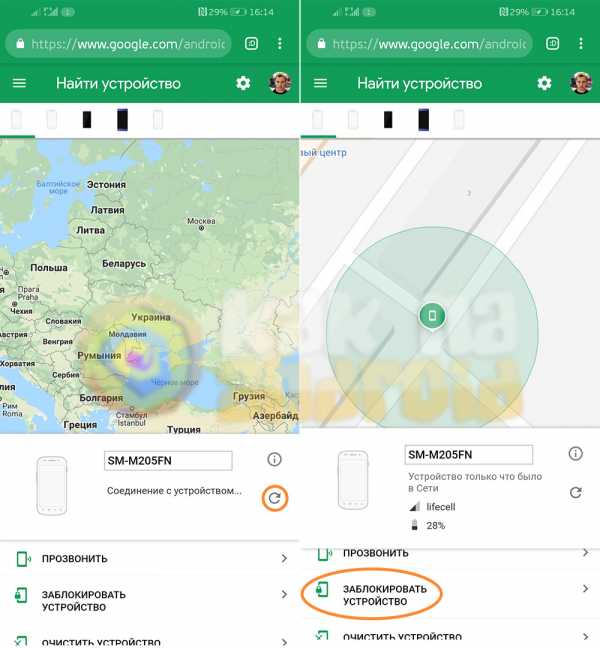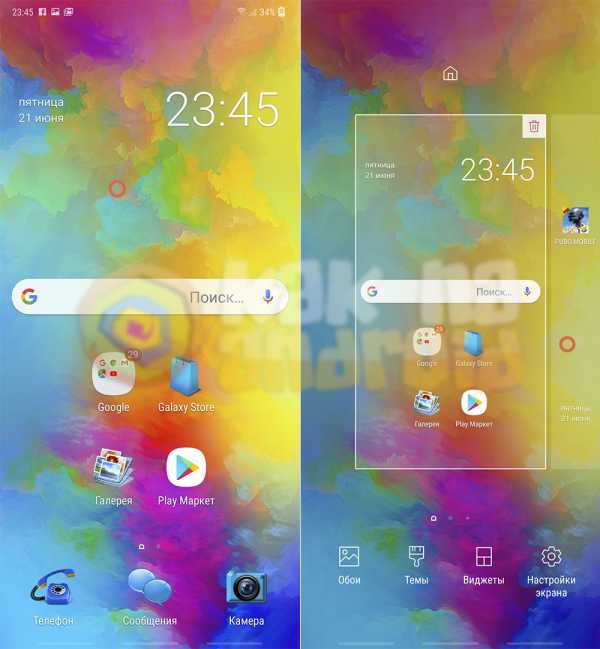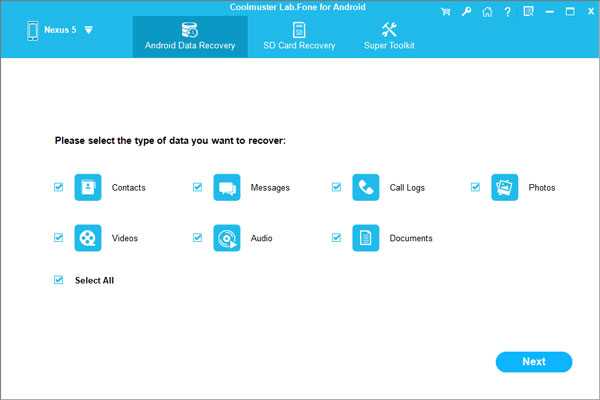Как выключить телефон самсунг галакси
Как принудительно выключить смартфон Samsung
  для начинающих | мобильные устройства
Когда требуется выключить Android телефон Samsung Galaxy в обычной ситуации, достаточно нажать и удерживать кнопку выключения экрана, а затем выбрать нужный пункт в меню. Однако, ситуация осложняется, когда нужно выключить смартфон с неработающим сенсором экрана, с разбитым экраном или без возможности разблокировать его, зависший телефон, особенно учитывая то, что батареи в современных Samsung несъемные. Некоторые в этом случае дожидаются полного разряда, но это совсем не полезно для аккумулятора (см. Что делать, если быстро разряжается Android). Тем не менее, способ выключения в описанных сценариях существует.
В этой короткой инструкции — подробно о том, как принудительно выключить смартфон Samsung Galaxy, используя только аппаратные кнопки на нем. Способ работает для всех современных моделей смартфонов этой марки, в том числе для заблокированного устройства с полностью не работающим экраном или в тех случаях, когда телефон завис. К сожалению, поводом к написанию статьи послужил собственные новенький разбитый Note 9 (но есть и плюсы: благодаря Samsung Dex полный доступ к памяти, данным в ней и приложениям остался).
Выключаем Samsung Galaxy кнопками
Как и обещал, инструкция будет очень короткой, принудительное выключение состоит из трех простых шагов:
- Подключите ваш Samsung Galaxy к зарядному устройству.
- Нажмите и удерживайте кнопку питания и кнопку уменьшения громкости. Если в этот момент произойдет создание скриншота, не обращайте внимания, продолжайте удерживать кнопки.
- Отпустите кнопки через 8-10 секунд, смартфон будет выключен.
Сама по себе указанная комбинация вызывает (после удержания) «симуляцию отсоединения батареи» (Simulated Battery Disconnect — в официальной формулировке производителя).
И пара примечаний, которые могут быть полезными:
- Для некоторых старых моделей работает вариант простого долгого удержания кнопки питания.
- Официальный сайт Samsung говорит о необходимости удерживать указанные кнопки в течение 10-20 секунд. Однако, по моему опыту, срабатывает примерно на 7-8-й.
Надеюсь, для кого-то из читателей материал оказался полезным.
А вдруг и это будет интересно:
Как выключить замороженный смартфон Galaxy с несъемной батареей?
Большинство из вас могут столкнуться с этой проблемой, если у вас есть смартфон Samsung Galaxy Android, такой как Samsung Galaxy S8 Plus, Samsung Galaxy S8, Samsung Galaxy A9, Samsung Galaxy S7, Samsung Galaxy S7 Edge, Samsung Galaxy A3, Samsung Galaxy A5, Samsung Galaxy. A7, Samsung Galaxy E5, Samsung Galaxy E7, Samsung Galaxy S6, Samsung Galaxy S6 Edge, Samsung Galaxy A3 Duos, Samsung Galaxy A5 Duos, Samsung Galaxy A7 Duos, Samsung Galaxy A8, Samsung Galaxy A8 Duos, Samsung Galaxy S6 Active, Samsung Galaxy S6 Duos, Samsung Galaxy S6 Edge + или Samsung Galaxy Note5 с несъемным аккумулятором.
Самым «популярным» решением для смартфонов Galaxy, когда они застревают / замораживаются, было извлечение аккумуляторов и повторная установка через несколько секунд, но это решение не будет работать на смартфонах Galaxy, у которых нет съемного аккумулятора. Итак, что вам нужно делать? Не волнуйтесь, я нашел простое решение для решения этой проблемы, которое на самом деле тоже очень эффективно.
Итак, как выключить / выключить замороженный смартфон Samsung Galaxy с несъемной батареей?
Чтобы выключить / выключить / выключить смартфон Samsung Galaxy с несъемным аккумулятором в замороженном состоянии, вам необходимо одновременно нажать и удерживать кнопку «Vol Down» + «Power» для минимум 8 секунд или пока он не получит выключение / выключение.Вот и все, ваш смартфон Galaxy теперь выключится / выключится.
Вы также можете использовать этот метод для переключения смартфона Galaxy с несъемным аккумулятором, застрявшим в цикле загрузки Android.
Обычные запросы для этого учебного пособия
- Как выключить / выключить замороженный Samsung Galaxy C7 Pro?
- Как выключить / выключить замороженный Samsung Galaxy C7?
- Как выключить / выключить замороженный Samsung Galaxy S8 Plus?
- Как выключить / выключить замороженный Samsung Galaxy S8?
- Как выключить / выключить замороженный Samsung Galaxy S7 Edge?
- Как выключить / выключить замороженный Samsung Galaxy S7?
- Как выключить / выключить замороженный Samsung Galaxy A3?
- Как выключить / выключить замороженный Samsung Galaxy A5?
- Как выключить / выключить замороженный Samsung Galaxy A7?
- Как выключить / выключить замороженный Samsung Galaxy E5?
- Как выключить / выключить замороженный Samsung Galaxy E7?
- Как выключить / выключить замороженный Samsung Galaxy S6?
- Как выключить / выключить замороженный Samsung Galaxy S6 Edge?
- Как выключить / выключить замороженный Samsung Galaxy A3 Duos?
- Как выключить / выключить замороженный Samsung Galaxy A5 Duos?
- Как выключить / выключить замороженный Samsung Galaxy A7 Duos?
- Как выключить / выключить замороженный Samsung Galaxy A9?
- Как выключить / выключить замороженный Samsung Galaxy A8?
- Как выключить / выключить замороженный Samsung Galaxy A8 Duos?
- Как выключить / выключить замороженный Samsung Galaxy S6 Active?
- Как выключить / выключить замороженный Samsung Galaxy S6 Duos?
- Как выключить / выключить замороженный Samsung Galaxy Note5?
- Как выключить / выключить замороженный Samsung Galaxy S6 Edge +?
- Как выключить / выключить / выключить замороженный смартфон Samsung Galaxy с несъемным аккумулятором?
If "Как выключить / выключить замороженный смартфон Galaxy с несъемной батареей?" Учебник действительно помог вам, пожалуйста, поставьте лайк / поделитесь на веб-сайтах социальных сетей, используя указанные ниже кнопки.
Решено: S8 - Как выключить телефон без защиты?
Не могли бы вы попробовать эту же операцию в безопасном режиме?
Включение и использование безопасного режима
Безопасный режим позволяет включать устройство с отключенными сторонними приложениями. Затем вы можете легко удалить приложения, которые могут вызывать конфликт или проблемы с программным обеспечением.
Выключите устройство.
Нажмите и удерживайте кнопку питания за пределами экрана с названием модели.
Когда на экране появится «SAMSUNG», отпустите кнопку питания.
Сразу после отпускания клавиши питания нажмите и удерживайте клавишу уменьшения громкости.
Продолжайте удерживать клавишу уменьшения громкости, пока устройство не перезагрузится.
Безопасный режим отобразится в нижнем левом углу экрана.
Отпустите клавишу уменьшения громкости, когда увидите безопасный режим.
Отключить безопасный режим
Нажмите и удерживайте кнопку питания.
Нажмите «Перезагрузить».
дайте мне знать, приходите пожалуйста
Посмотреть решение в исходном сообщении
.6 вещей, которые нужно знать, чтобы исправить телефон Samsung, который не включается
Samsung производит одни из лучших телефонов, поэтому у него огромное количество поклонников по всему миру. Эти телефоны надежны и обладают множеством функций. Но даже пользователи телефонов Samsung могут столкнуться с проблемами. Это может расстраивать вас, потому что вы платите за прочный и надежный телефон и вам приходится сталкиваться с различными проблемами.
Многие пользователи жаловались на общую проблему, с которой они сталкиваются - их телефон Samsung не включается, как бы они ни старались.Большинство из них пробовали различные способы решить эту проблему, но ни один из них не помог. Проблема может быть любой, от временной проблемы с программным обеспечением до необычной проблемы с оборудованием.
См. Письмо от одного из наших читателей -
Я купил телефон Samsung Galaxy несколько месяцев назад. Он работал нормально, пока не начал давать некоторые проблемы. Теперь мой телефон Samsung не включается. Я очень расстроен и не могу выполнять свою работу без телефона. Пожалуйста, помогите мне!
Мы получаем много запросов, касающихся проблем с телефонами Samsung.Это не редкость среди пользователей Samsung, поэтому в этой статье вы найдете причины, по которым ваш телефон Samsung не включается, и лучшие способы исправить эту ошибку.
причин, по которым телефон Samsung Galaxy не включается
Вы используете кнопку питания, как обычно, для включения, но телефон все равно не запускается. Вы пытаетесь всеми возможными способами включить телефон, но этого не происходит. Теперь вам интересно, в чем может быть проблема с вашим телефоном.
Эта проблема препятствует доступу к телефону и делает вас беспомощным.Во-первых, вам нужно знать причины, чтобы в дальнейшем избежать ошибок, которые вы делаете при использовании телефона.
-
Эту проблему могут вызвать прерывания во время обновления прошивки на вашем телефоне. Если ваш телефон Samsung Galaxy перестает работать и не включается после обновления телефона, проблема заключается в обновлении.
-
А батарею на устройстве проверяли? Если аккумулятор полностью разрядился, то он не включится. Обязательно регулярно заряжайте свой телефон.
-
Даже сбой приложения может помешать включению телефона.
-
Также может быть проблема с оборудованием, если вы недавно уронили свой телефон Samsung. Экран телефона может быть поврежден.
-
Экран может перестать реагировать даже на влагу и брызги воды.
Причина этой проблемы может быть любой. Но не волнуйтесь, потому что мы предложим вам 6 лучших решений для решения этой проблемы.
| Уровень успеха | Когда выбирать | Сложность эксплуатации | Требуемое время | |
|---|---|---|---|---|
| Высокая | Encounter все проблемы с программным обеспечением | Легко | Короткая | |
| Аппаратный сброс в режиме восстановления | Среднее | Encounter некоторые проблемы с программным обеспечением | Немного сложный | Немного длиннее |
| Загрузите Samsung в безопасном режиме | Среднее | Encounter некоторые проблемы с программным обеспечением | Немного сложный | Немного длиннее |
| Очистить раздел кеша | Среднее | Encounter некоторые проблемы с программным обеспечением | Комплекс | Длинный |
| Принудительный перезапуск | Низкая | Встреча несколько программных проблем | Легко | Короткая |
| Зарядка устройства Samsung | Низкая | Encounter батарея проблема | Легко | Короткая |
Теперь мы представим все вышеперечисленные методы в зависимости от степени успешности каждого решения по репарации.
1. Исправить телефон Samsung, который не включается с помощью программного обеспечения All-in-One
В последнее время выпускается все больше и больше инструментов для восстановления системы Android, и мы тестировали один под названием iMyFone Fixppo для Android внутри компании. Честно говоря, работает хорошо, и ожидать будет гораздо больше.
-
Он может исправить все проблемы с системой Android.
-
Его легко понять и использовать, поэтому вам не нужно много знать о технологиях.
-
Все телефоны и планшеты Samsung хорошо поддерживаются.
-
Он работает с самым высоким уровнем ремонта в этой области.
-
Это надежное программное обеспечение, которому доверяют многие известные веб-сайты.
Шаг 1: После установки Fixppo для Android на свой компьютер вы можете перейти на домашнюю страницу и нажать кнопку «Пуск». На этом этапе вам будут даны инструкции, и вы должны ввести все запрошенные данные. Как только вы это сделаете, нажмите «Загрузить прошивку».Вы должны убедиться, что вы загрузили правильное исправление, иначе вы можете вызвать проблемы с вашим устройством. Если вы на 100% уверены, что все правильно, нажмите «Старт».
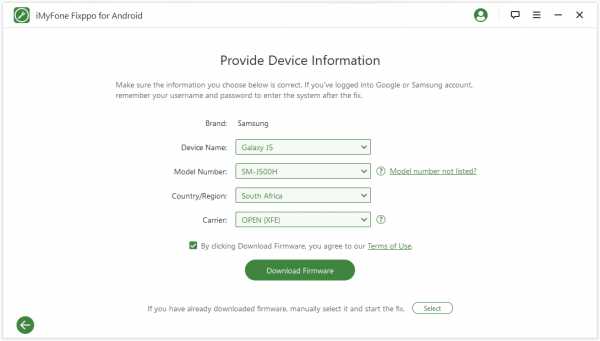
Шаг 2: Для успешного исправления устройство должно быть в режиме загрузки и подключено к вашему ПК. Если включен режим загрузки, исправление запустится автоматически; в противном случае вам необходимо выполнить действия на экране.
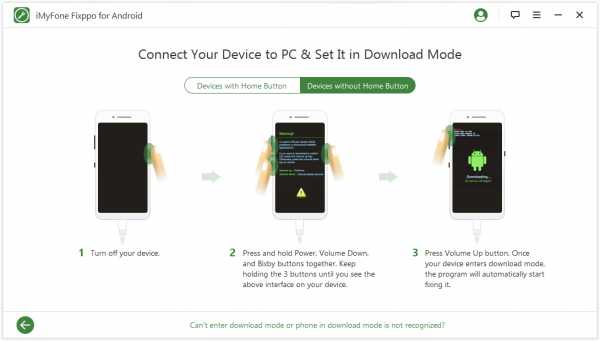
Шаг 3: Как только ремонт будет завершен, устройство автоматически перезагрузится.
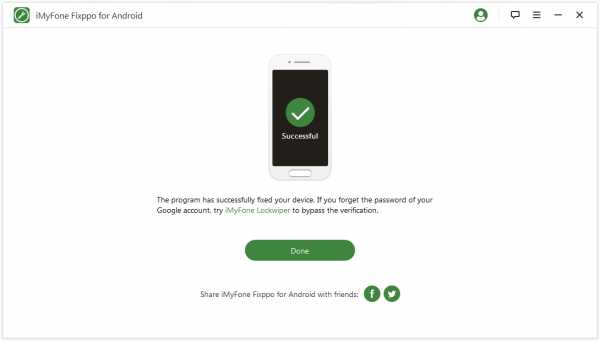
2. Полный сброс телефона Samsung в режиме восстановления
Если вы хотите выполнить полную перезагрузку устройства, обратите внимание, что этот метод полностью сотрет все содержимое на вашем Android.
Шаг 1: Перейдите на экран восстановления и выберите Factory Reset. Для завершения процесса потребуется время.
Шаг 2: По завершении процесса телефон автоматически перезагрузится.
Шаг 3: Теперь настройте телефон Samsung с нуля.
3. Загрузите устройство Samsung в безопасном режиме
Теперь вы можете попробовать загрузить устройство в безопасном режиме, чтобы проверить, нет ли проблем со встроенными приложениями или программным обеспечением.
Шаг 1: Удерживайте кнопку питания, пока не увидите логотип Samsung.
Шаг 2: Теперь оставьте кнопку питания, нажмите и удерживайте кнопку уменьшения громкости. Ваше устройство перезагрузится само.
Шаг 3: После включения телефона внизу будет отображаться «Безопасный режим».Удалите любые сторонние приложения, если вы обнаружите их несовместимые.
4. Очистите раздел кеша на телефоне Galaxy
Когда вы пользуетесь телефоном, он заполняется большим количеством нежелательных данных кэша. Многие проблемы можно исправить после очистки данных кеша. Это также обеспечивает бесперебойную работу вашего устройства в долгосрочной перспективе.
Шаг 1: Нажмите и удерживайте кнопку питания, кнопку «Домой» и кнопку увеличения громкости одновременно в течение нескольких секунд. Когда вы увидите логотип Samsung на своем устройстве, оставьте только кнопку питания.
Шаг 2: На экране восстановления можно увидеть несколько вариантов. Используйте клавишу уменьшения громкости и дойдите до «Wipe Cache Partition». Теперь используйте кнопку питания, чтобы выбрать его. Процесс завершится через несколько минут. Затем выберите «Перезагрузить систему сейчас». Проверьте, включается ли ваш телефон.
5. Принудительно перезапустите телефоны Samsung Galaxy
Есть вероятность, что проблема будет решена после перезагрузки телефона. Это самый простой и безопасный способ, так как вы не потеряете данные со своего телефона, но этот метод может решить только несколько проблем.Выполните следующие действия, чтобы перезагрузить телефон Samsung Galaxy. Так что удерживайте одновременно клавишу уменьшения громкости и кнопку включения в течение 10-20 секунд.
6. Зарядите устройство Samsung
Когда аккумулятор телефона полностью разряжен, он не включается. Многие из нас запускают тяжелые приложения и виджеты на своих телефонах. Помимо обычных обновлений приложений и системы, в фоновом режиме выполняются также операции.
Многие пользователи не осознают этого и сразу же ищут в Интернете - что делать, если ваш телефон Samsung не включается?
Итак, зарядите телефон, а затем проверьте, можете ли вы включить свой телефон.Подключите телефон к оригинальному зарядному устройству, поставляемому с телефоном, и включите зарядное устройство в розетку. Оставьте телефон и дайте ему зарядиться в течение нескольких минут. Затем проверьте, включается ли ваш телефон.
Заключение
Если ваш телефон Samsung не включается, внимательно просмотрите все методы и попробуйте их для решения этой проблемы. Не стесняйтесь оставлять свои комментарии ниже и задавать вопросы экспертам.
.Решено: S8 - Как выключить телефон с защитой?
Хорошо, у вас есть пара вопросов. Давайте проверим ваши настройки блокировки, пожалуйста, разблокируйте телефон и перейдите к кнопке настроек, чтобы мы могли найти: «Экран блокировки» и выбрать первый вариант.
1. Включена ли интеллектуальная блокировка? (2-й элемент в списке на моем s8) Это функция, которая удерживает ваш телефон разблокированным в определенном месте или на ближайших устройствах. Предположим, у вас это отключено.
2. Нажмите на «Настройки безопасной блокировки» (3-й пункт в списке на моем s8). У меня включено следующее:
- Блокировка телефона через 5 секунд после автоматического выключения экрана.
- «Мгновенная блокировка с помощью клавиши питания» включена
- «Автоматический сброс настроек» отключена
- «Блокировка сети и безопасности» включена
- «Показать параметр блокировки» включена
3. Сейчас на сайте https://findmymobile.samsung.com/. Когда кнопка блокировки нажата, введите информацию для PIN-кода и двух других шагов.Телефон будет заблокирован с этим PIN-кодом.
4. Разблокируйте телефон с помощью этого PIN-кода. Снова нажмите кнопку блокировки, чтобы заблокировать телефон. Включите экран и, находясь на экране блокировки, нажмите и удерживайте кнопку питания, нажмите кнопку выключения, когда она появится, и еще раз, и теперь он должен предложить ввести PIN-код или биометрические данные. И та
.